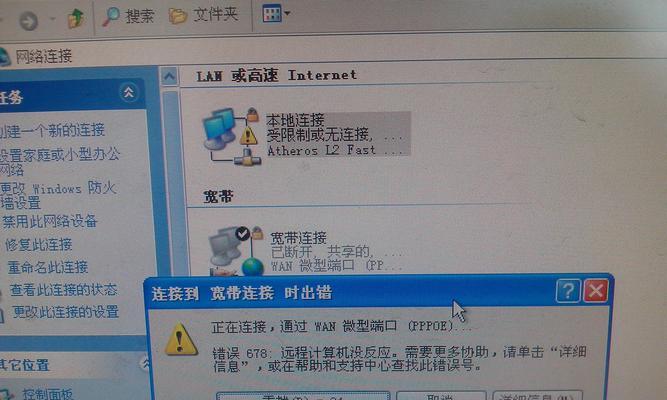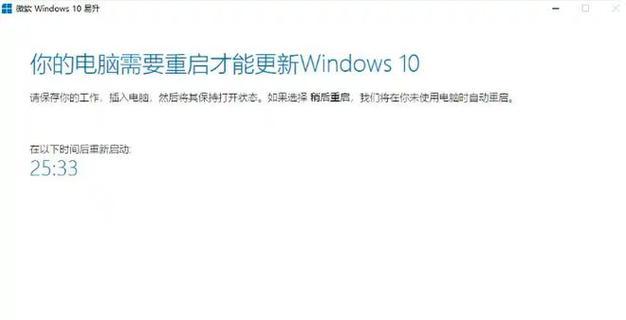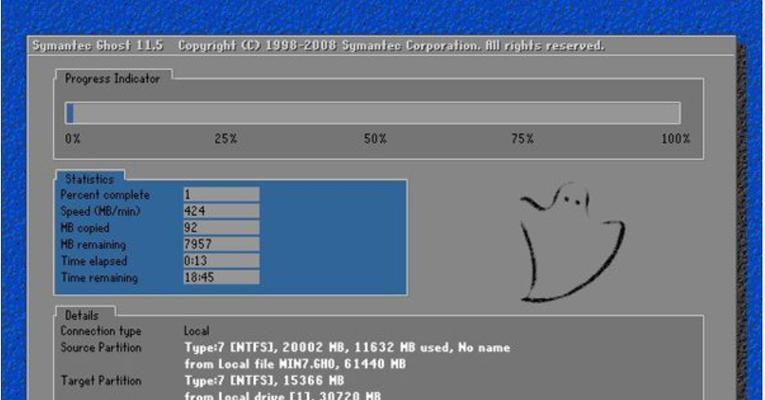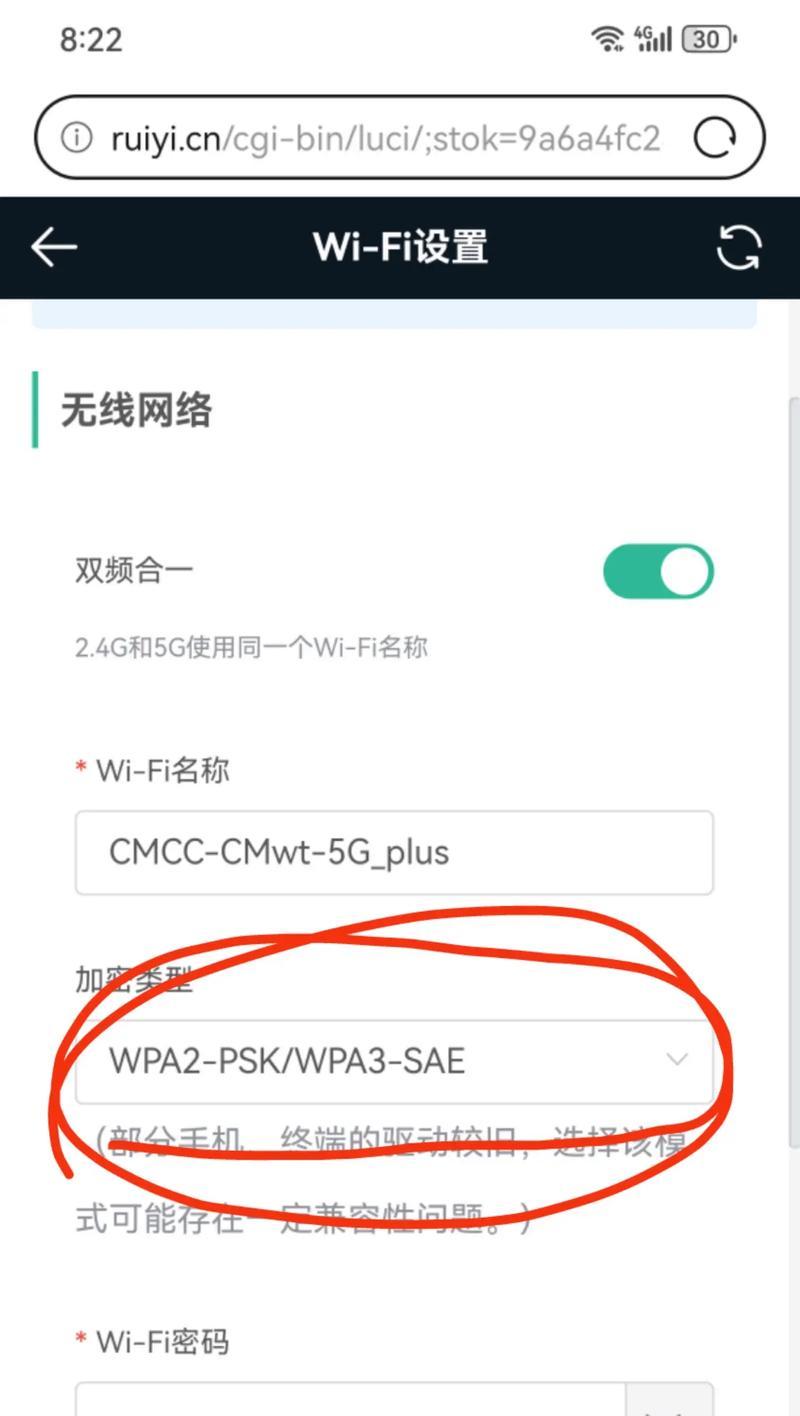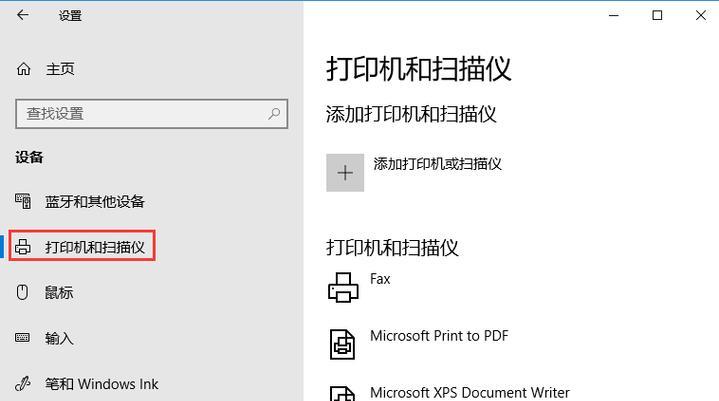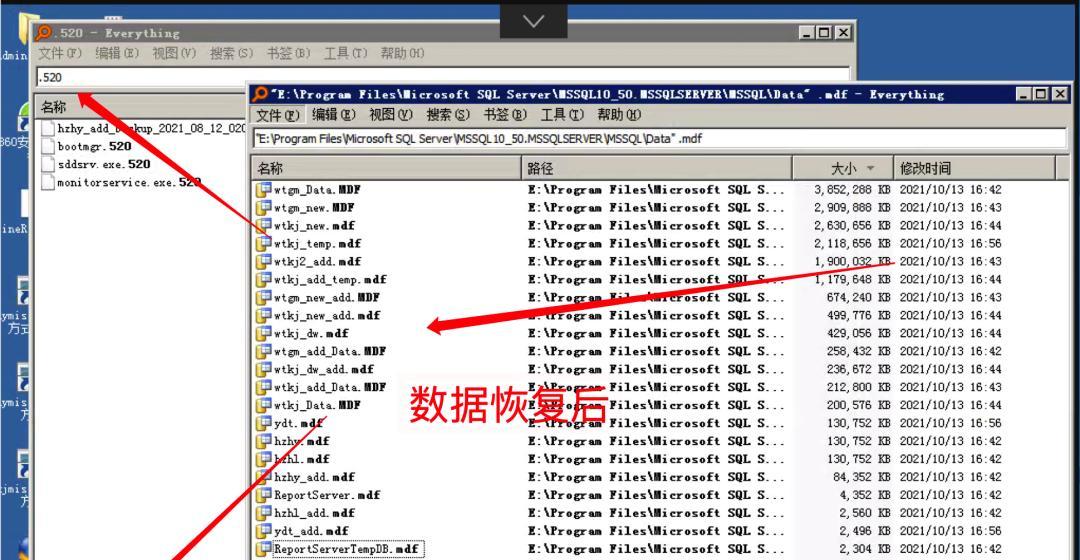随着互联网的普及和发展,电脑上网已经成为人们生活中必不可少的一部分。然而,在使用电脑上网的过程中,有时会出现错误678,导致无法正常连接到互联网。本文将从各个方面分析这个问题,并提供解决方法,帮助读者解决这一网络连接问题。
一:检查网络线路连接状态
需要检查电脑与调制解调器或路由器之间的网络线路连接状态。确保所有的线路连接牢固,并且没有松动或断开的情况。如果发现线路存在问题,应重新插拔线头,确保连接稳定。
二:检查调制解调器或路由器状态
接下来,需要检查调制解调器或路由器的状态。确保设备正常运行,并且没有出现故障或错误信息。如果发现设备存在问题,可以尝试重启设备或者联系网络服务提供商进行故障排查。
三:检查网络适配器驱动程序
网络适配器驱动程序是电脑与调制解调器或路由器之间通信的桥梁。如果驱动程序有问题,可能导致无法连接到互联网。在设备管理器中检查网络适配器的驱动程序状态,如果发现异常,可以尝试更新驱动程序或者卸载重新安装。
四:检查网络设置
网络设置也是影响连接问题的重要因素。在控制面板中打开网络和共享中心,检查网络连接是否启用,并确保IP地址和DNS服务器地址设置正确。如果有必要,可以尝试重置网络设置或者联系网络服务提供商进行配置。
五:检查防火墙和安全软件设置
防火墙和安全软件也可能导致网络连接问题。检查防火墙和安全软件的设置,确保不会阻止与互联网的通信。如果需要,可以暂时禁用防火墙或安全软件,然后尝试重新连接到互联网。
六:清除DNS缓存
DNS缓存是用于解析网址的重要组成部分。有时候,DNS缓存中的错误或过期的信息可能导致无法正常连接到互联网。打开命令提示符窗口,输入“ipconfig/flushdns”命令,清除DNS缓存,并重新连接到互联网。
七:重置TCP/IP协议栈
TCP/IP协议栈是用于在网络上发送和接收数据的核心组件。如果协议栈出现问题,可能导致网络连接错误。在命令提示符窗口中输入“netshintipreset”命令,重置TCP/IP协议栈,并重新启动电脑。
八:排除第三方软件冲突
有时候,第三方软件的冲突也可能导致网络连接错误。尝试在安全模式下启动电脑,并检查是否能够正常连接到互联网。如果可以,那么可能是某个第三方软件造成了问题,可以逐个排除并重新安装。
九:更新操作系统和安全补丁
操作系统和安全补丁的更新通常包含了修复网络连接问题的补丁。确保操作系统和安全补丁是最新的版本,可以通过WindowsUpdate或者官方网站进行更新。
十:检查硬件设备是否损坏
如果以上方法仍然无法解决问题,可能是硬件设备损坏所致。可以尝试使用其他电脑或设备进行连接测试,或者联系专业的技术支持人员进行进一步的排查和维修。
错误678是电脑上网常见的问题之一,但通过检查网络线路连接状态、调制解调器或路由器状态、网络适配器驱动程序、网络设置、防火墙和安全软件设置、清除DNS缓存、重置TCP/IP协议栈、排除第三方软件冲突、更新操作系统和安全补丁,以及检查硬件设备是否损坏等方法,可以解决这一问题。同时,在平时的使用过程中,注意保持电脑和网络设备的正常维护和更新,可以减少出现错误678的可能性。